6 parasta DVD Maker -vaihtoehtoa Windows 10: lle ja macOS: lle minkä tahansa videon polttamiseen DVD: lle
Kuinka yhdistää videot, ääni, diaesitys ja paljon muuta DVD: ksi? Onko olemassa tapaa toistaa mediatiedostoja suurella näytöllä televisiossa tai kotiteatterissa? Tietenkin voit käyttää sisäänrakennettua Windows DVD Maker sekä parhaat vaihtoehdot tavallisen DVD-levyn polttamiseen Windows 10: ssä ja macOS: ssa. Opi vain lisätietoja siitä, kuinka tehdä DVD-levyjä parhaalla DVD-valmistajaohjelmistolla artikkelista helposti.

SIVUN SISÄLTÖ
Ennen kuin kirjoitat, miten testaamme ohjelmistoja postauksia varten:
Vastuuvapauslauseke: Kaikki verkkosivustomme sisältö on toimitustiimimme ihmisten kirjoittamaa. Ennen kirjoittamista teemme syvällistä tutkimusta aiheesta. Tämän jälkeen työkalujen valinta ja testaus kestää 1-2 päivää. Testaamme ohjelmistoja laite- ja järjestelmävaatimuksista, toiminnoista, käyttökokemuksesta jne. Tehdäksemme testistämme kattavamman tarkastelemme myös arvostelusivustoja, kuten G2, Trustpilot jne., kerätäksemme todellisia käyttäjien kokemuksia viitteeksi.
Osa 1: Kuinka polttaa DVD-levyjä Windows DVD Maker -sovelluksella
Windows 10 DVD Maker on esiasennettu DVD-kirjoitustyökalu Windows Vistalle, 7/8/10. Sen avulla voit kirjoittaa valokuvasi ja videosi tyhjälle optiselle levylle. Lisäksi voit muuntaa videoformaatit, mukautetun DVD-valikon ja tekstityksen.
Vaihe 1: Kun olet asentanut Windows DVD Makerin Windows 10: een, voit käynnistää sen tietokoneellasi. Mene Tiedosto valikko ja lataa videot tietokoneeltasi ohjelmaan. Lisäksi voit myös napsauttaa YouTube -painiketta ladata videoita YouTubesta.
Vaihe 2: Voit tietysti nimetä DVD-levyn nimen ja napsauttaa DVD-valikko -painiketta valitaksesi mallin avattavasta luettelosta. Klikkaa Alaotsikko -painiketta lisätäksesi ladatun tekstityksen videoihin ennen videoiden polttamista tavalliselle DVD-levylle Windows 10: ssä.
Vaihe 3: Tämän jälkeen voit palata pääkäyttöliittymään ja valita kuvasuhteen tai jopa luoda ISO-kuvatiedoston. Sen jälkeen voit napsauttaa alkaa -painiketta aloittaaksesi DVD-levyn luomisen Windowsissa. DVD-levyn polttaminen kestää noin 30 minuuttia tai enemmän.
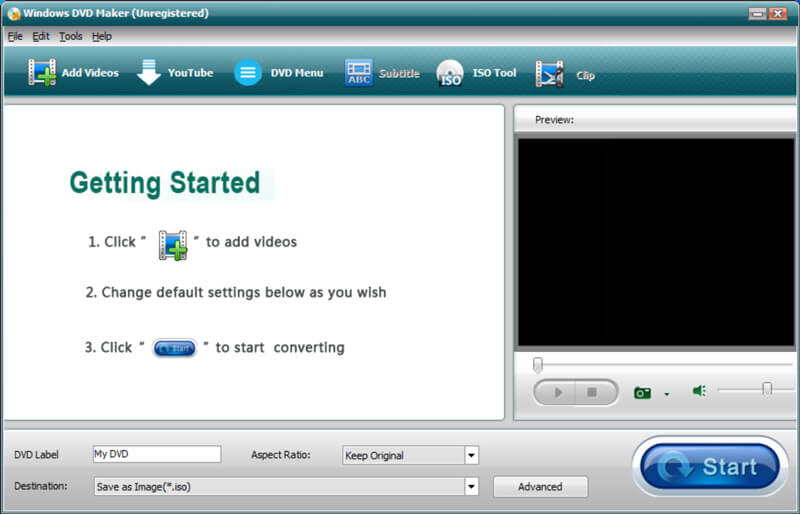
Osa 2: 6 parasta vaihtoehtoa Windows 10 DVD Makerille
Yläosa 1: Vidmore DVD Creator
Vidmore DVD Creator on paras DVD-valmistajien vaihtoehto Windows 10: lle. Sen avulla voit polttaa minkä tahansa videon tavalliselle DVD-levylle haluamallasi valikossa, painikkeella, malleilla ja muulla. Lisäksi se tarjoaa edistyneitä muokkausominaisuuksia, sisäänrakennetun soittimen ja laitteistokiihdytyksen videon polttamiseksi DVD-levylle.
- Polta videot helposti DVD- tai Blu-ray-levylle / ISO-kuva / DVD-kansioon.
- Muokkaa DVD-videota sisäänrakennetulla tavalla videoeditori ennen polttamista DVD-levylle.
- Mukauta DVD ilmaisella valikkomallilla ja valitse valmiiksi asetetut.
- Varustettu Intel-, CUDA- ja AMD-kiihdytyksellä DVD-levyjen polttamiseen.
Kuinka tehdä DVD-levy Windows 10: ssä
Vaihe 1: Lataa ja asenna DVD-valmistaja Windows 10: lle. Aseta kirjoitettava DVD-levy DVD-asemaan ja käynnistä ohjelma. Sen jälkeen voit valita DVD-levy vaihtoehto ja napsauta Lisää mediatiedostot -painiketta lisätäksesi haluamasi videotiedostot.

Vaihe 2: Kun haluat muokata videoita, voit napsauttaa Sähkötyökalut mahdollisuus käyttää Videotyökalut ja Luku Työkalut. Sen avulla voit muokata videota, äänitiedostoa, tekstitystä, lukua ja muita. Lisäksi voit myös muokata ääniraitaa ja tekstityksiä.

Vaihe 3: Mene Valikkomalli vaihtoehto halutun esiasetetun valikkomallin valitsemiseksi tai Mukautettu malli vaihtoehto lisätä suosikkimalli tai luoda DVD-valikko valokuvallasi. Jos haluat vain varmuuskopioida videot, voit yksinkertaisesti tarkistaa Ei valikkoa vaihtoehto.

Vaihe 3: Tämän jälkeen voit napsauttaa Polttaa -painiketta avataksesi määritysikkunan. Tarkista Polta levylle vaihtoehto ja säädä DVD-polttamisen asetuksia. Nyt sinun tarvitsee vain napsauttaa alkaa -painiketta aloittaaksesi DVD-levyn polttamisen Windows 10: ssä.

Suosituimmat 2: DVD-levy
DVD Flick on avoimen lähdekoodin DVD-valmistaja Windows 7 / XP / Vistalle. Se on yksinkertainen ja tehokas vaihtoehto kirjoittaa videotiedostosi DVD-levylle, jotta voit toistaa DVD-levyä, mitä tahansa DVD-soitinta, Media Centeriä ja muuta.
Plussat
- Polta virtuaalivideot, äänitiedostot, kuvat ja paljon muuta DVD-levylle.
- Tuki yli 45 multimediamuodolle, äänikoodekille ja videokoodekille.
- Anna useita valikkomalleja valikon, painikkeen jne. Mukauttamiseksi.
Haittoja
- DVD-kirjoitustyökalu ei ole käytettävissä Windows 10: ssä.
- Videon muokkausominaisuuksien puute videoiden parantamiseksi.

Top 3: DVDStyler
DVDStyler on hyvä vaihtoehto DVD Maker for Windows 10: lle. Sen avulla voit luoda ja polttaa DVD-videoita interaktiivisilla valikoilla. Lisäksi suunnittelet oman DVD-valikkosi tai valitset sellaisen käyttövalmiiden luettelosta.
Plussat
- Laita eri ääni- / videomuodossa olevat tiedostot yhdelle DVD: lle ilmaiseksi.
- Aseta painikkeet, teksti, kuvat ja muut graafiset objektit valikkonäyttöön.
- Mukauta navigointia DVD-komentosarjojen avulla moniydinprosessorilla.
Haittoja
- Palaminen on hieno ja kestää palamisen pitkään.
- DVD-levyltä puuttuu äänitiedosto tai ääni ei ole synkronoitu.

Ylin 4: CDBurnerXP
CDBurnerXP ei ole avoimen lähdekoodin DVD-valmistaja Windows 10: lle. Sen lisäksi, että levy käsittää varmuuskopiotiedot manuaalisesti, voit myös luoda video- ja äänilevyjä vaikuttavalla laadulla helposti.
Plussat
- Integroi puhdas käyttöliittymä, jotta kaikki videot voidaan tallentaa tavalliselle DVD-levylle. (M4V DVD: lle)
- Tukee useita istuntoja, jotka voit tallentaa myöhempää polttamista varten.
- Voi muuntaa levykuvat formaattien välillä helposti.
Haittoja
- Tämä Windows 10: n DVD-valmistaja sisältää ylimääräisiä ohjelmistoja.
- DVD-aseman suorittaminen vaatii MS NET Frameworkin.

Top 5: WinX-DVD-kirjoittaja
WinX DVD Author on toinen vaihtoehto Windows DVD Makerille. Sen avulla voit ladata videoita YouTube-videoista ja polttaa monenlaisia videoita ja äänimuotoja DVD-levylle.
Plussat
- Tarjoa DVD-ominaisuuksien perusominaisuudet erilaisilla standardeilla.
- Mukauta TV-standardia, videolaatua ja muita asetuksia.
- Tukea YouTube-videoiden lataamista tavallisen DVD: n tekemiseksi.
Haittoja
- DVD-levyn polttaminen ja käynnistyminen vievät jonkin aikaa.
- Ei tue kaikkia MP4-tiedostoja, jotka sinun on muunnettava etukäteen.

Ylin 6: DeVeDe
Jos etsit yksinkertaista vaihtoehtoa DVD Makerille Windows 10: lle, DeVeDe on hyvä valinta. Se voi tehdä optisia levyjä DVD-soittimille videotiedostoillasi.
Plussat
- Muuta kuvasuhdetta, kuvataajuutta, TV-standardia ja muita parametreja.
- Mukauta ja lisää DVD-valikko, jossa on tausta, musiikki, sijainti jne.
- Tuen koko on 1,4–8 gigatavua CD- ja DVD-levyjä.
Haittoja
- Siinä ei ole joitain välttämättömiä videon muokkaustoimintoja, jotta videot poltettaisiin DVD-levylle.
- Syöttömuodot ovat rajoitetut, joten sinun on ehkä muutettava tiedostoja.

Osa 3: Usein kysyttyjä kysymyksiä Windows 10 DVD Makerista
1. Onko Windows 10: llä DVD Makeria?
Windows 10: n uusin versio Windows DVD Maker julkaistiin vain muutama kuukausi ennen. Tietenkin voit myös luoda DVD- tai Blu-ray-levyn kotiteatterille, käyttää DVD Makerin parhaita vaihtoehtoja, kuten Vidmore DVD Creator.
2. Voiko DVD Maker tuottaa toistettavia levyjä?
Kyllä, Windows DVD Maker voi tehdä toistettavia DVD-levyjä. Halusitpa sitten polttaa tavallisen DVD-levyn valikoilla ja malleilla tai jopa ISO-tiedoston, voit aina saada yksinkertaisen ratkaisun. Mutta DVD-valikon tai mallin suunnittelussa on muutamia mukautusominaisuuksia.
3. Kuinka tehdä ISO-tiedosto Windows DVD Makerilla?
Windows DVD Maker tarjoaa yksinkertaisen toiminnon videoiden tallentamiseen ISO-kuvatiedostoiksi. Valitse vain lähdetiedosto tietokoneeltasi, lisää videot ja mukauta asetukset ennen videon polttamista tietokoneesi ISO-kuvatiedostoon.
Johtopäätös
Tässä on 6 parasta vaihtoehtoa Windows DVD Maker polttaa video DVD-levylle. Kun sinun on luotava DVD-levy, jolla on lisäominaisuuksia, kuten videoiden muokkaaminen, valikon ja mallin mukauttaminen tai laitteistokiihdytys. Windowsissa on joitain ilmaisia DVD-valmistajia. Vidmore DVD Creator puolestaan tarjoaa ammattimaisen ratkaisun tavallisen DVD: n valmistamiseen, joka täyttää kaikki vaatimukset.


